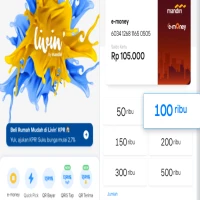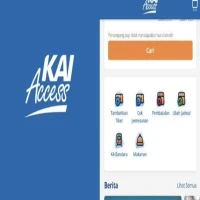Notifikasi WA Gak Muncul di Layar? Ini Penyebab dan Cara Mengatasinya Dengan Mudah!
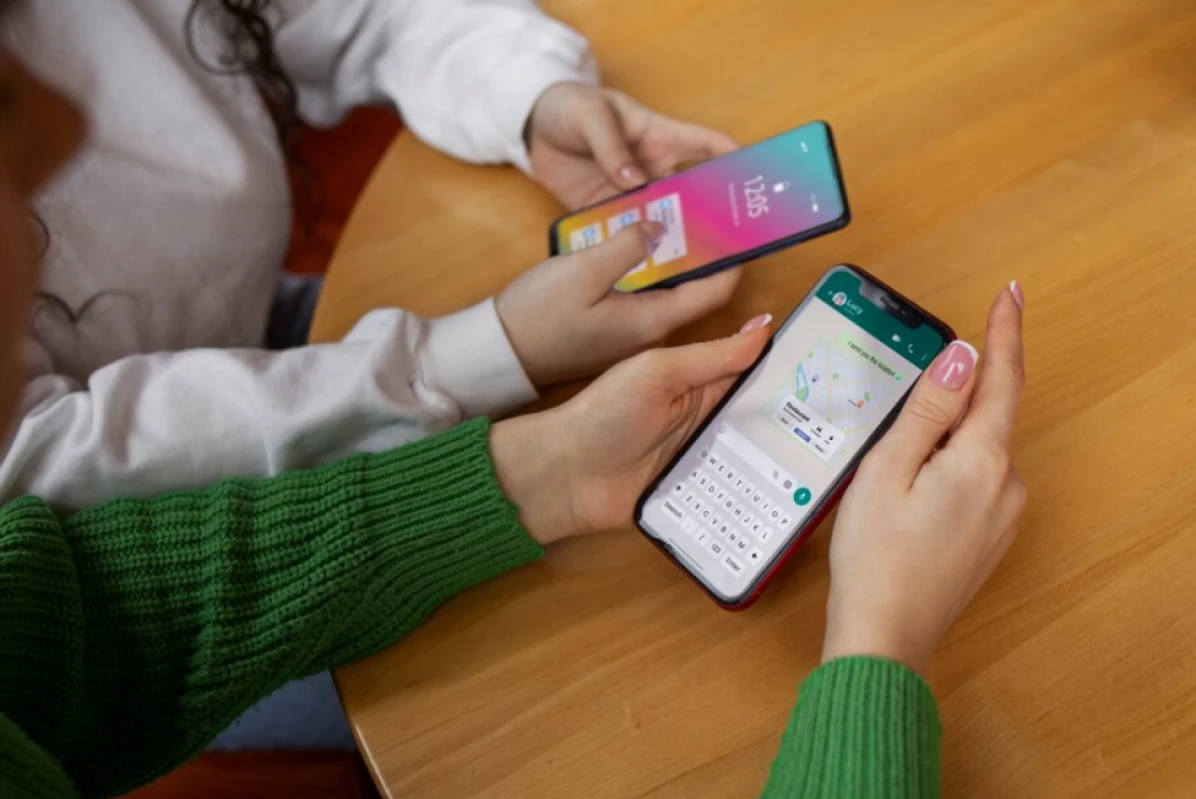
Cara mengatasi notifikasi Whatsaap dengan mudah. (ilustrasi @freepik)
3. Menonaktifkan Mode "Jangan Ganggu"
Pastikan mode "Jangan Ganggu" pada ponsel atau smartphone dinonaktifkan. Jika mode tersebut masih aktif, notifikasi WA tidak akan muncul di layar.
4. Pastikan Tidak Membatasi Data Latar Belakang
Cara lain mengatasi notifikasi WA yang tidak muncul di layar adalah dengan tidak membatasi data latar belakang. Berikut langkah-langkahnya menurut FAQ WhatsApp:
- Buka Pengaturan pada ponsel atau smartphone
- Pilih "Aplikasi"
- Pilih "WhatsApp"
- Klik "Penggunaan data"
- Pastikan untuk menonaktifkan pembatasan data latar belakang.
5. Mengaktifkan Pop Up Notifikasi WA
Dengan mengaktifkan pop up notifikasi WA, notifikasi dapat muncul di layar. Berikut cara mengaktifkannya:
- Buka menu Settings pada smartphone
- Pilih "Notification & Status Bar"
- Klik "Manage Notification" dan temukan aplikasi WhatsApp
- Aktifkan pop up notifikasi WA dengan memastikan toggle dalam posisi ON atau aktif (ditandai dengan warna biru atau hijau).
6. Menampilkan Notifikasi WA melalui Aplikasi WhatsApp
Cara terakhir agar notifikasi WA muncul di layar adalah melalui aplikasi WhatsApp. Berikut langkah-langkahnya:
- Buka aplikasi WhatsApp
- Klik ikon "titik tiga" pada pojok kanan atas layar
- Pilih "Setelan" atau "Settings"
- Klik "Notifikasi"
- Aktifkan "Use high priority notifications" atau "Gunakan notifikasi prioritas tinggi" pada kolom Messages dan Groups.
Itulah beberapa penyebab notifikasi WA tidak muncul di layar beserta cara mengatasinya. Semoga artikel ini bermanfaat.